
Word文書内の画像をファイルにエクスポートするには? PHPエディターのYuzaiがWordの画像を書き出す方法を簡単に紹介しますので、お役に立てれば幸いです。
以下の Word 文書を例に挙げると、その中にはたくさんの写真が含まれていることがわかります。1 つずつコピーするのは非常に非現実的です。その方法は次のとおりです:
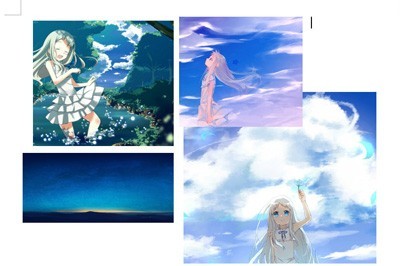
左上隅のロゴをクリックし、メニューで [名前を付けて保存] を選択します。
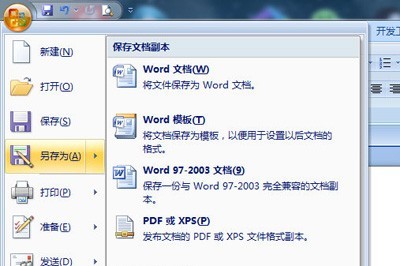
保存形式を[Webページ]形式に設定し、保存場所を設定して、最後に保存します。
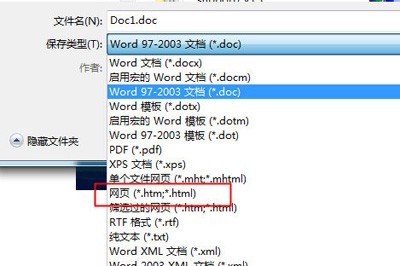
次に、保存した場所に移動すると、2 つのフォルダーがあることがわかります。1 つは HTML Web ページ自体のフォルダーで、そのフォルダーに入ると、すべての写真がエクスポートされ、保存されていることがわかります。

以上がワードピクチャーをエクスポートする操作手順の詳細内容です。詳細については、PHP 中国語 Web サイトの他の関連記事を参照してください。